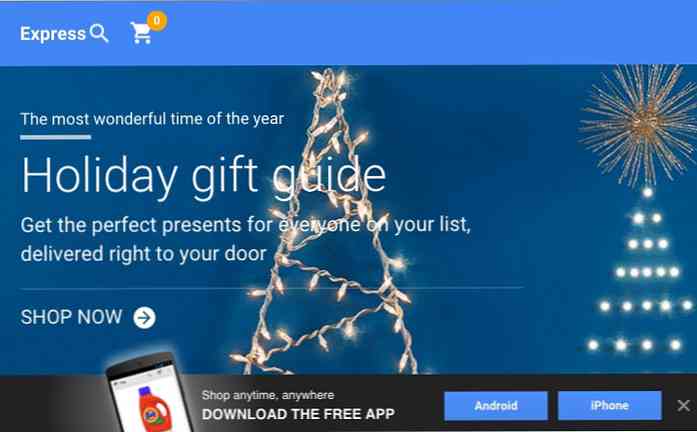14 načinov za pospešitev Windows Boot Timesov
Vsak dan se zaganjajo milijoni Windowsovih strojev in vsakodnevno milijoni ljudi mirno čakajo, da se Windows naloži na namizje. Količina zapravljenega časa je verjetno mogoče izmeriti v tednih, če upoštevamo, kako počasna je večina računalnikov z OS Windows! K sreči obstaja veliko korakov, s katerimi lahko pospešite zagon računalnika.
V tem članku bom omenil 14 različnih načinov, kako sem pospešil svoj računalnik v preteklih letih in upam, da boste ugotovili, da delajo tudi za vas. Nekateri lahko izvedete takoj, drugi pa zahtevajo nakup nove strojne opreme ali spreminjanje operacijskega sistema. Ne bom omenjal nakupa novega računalnika, saj je to očitna rešitev. Bistvo je, da pospešite zagonske čase, ne da bi morali drastično spreminjati trenutne nastavitve.
Preden smo prišli na seznam, sem želel omeniti, da sem napisal ločene članke o kar nekaj nasvetih za izboljšanje časa zagona, zato je dobra ideja, da preverite vsako povezavo, saj bo podrobneje opisano, kako to narediti. poseben predlog.
Prosti prostor na disku
Prva stvar, ki jo počnem na kateremkoli računalniku, ki je počasen, je počistiti prostor na disku, ker sem ugotovil, da je to krivec bolj pogosto, kot bi si predstavljal. Obstaja veliko funkcij sistema Windows, ki porabijo kar nekaj prostora na disku, kot je koš, obnovitev sistema, datoteka mirovanja, varnostno kopiranje datotek servisnega paketa, nato mapa WinSxS, imenike temp itd..

Poleg tega boste morda imeli veliko podatkov, ki se bodo nahajali na trdem disku in boste morda lahko premaknili na zunanji trdi disk ali izbrisali podvojene datoteke. Oglejte si moje prejšnje objave o čiščenju vseh zgoraj navedenih stvari z vašega trdega diska:
Prosti prostor na disku v operacijskem sistemu Windows
Zmanjšajte velikost mape WinSxS
Odstranite podvojene datoteke in fotografije
Onemogoči vizualne učinke
Na večini sodobnih osebnih računalnikov ta tip ne bo veliko razlikoval, toda eni starejši stroji lahko naredijo precejšnjo razliko. Prav tako je lahko razlika, če imate dostojno računalnik, ampak crappy grafično kartico.

Če onemogočite vizualne efekte v sistemu Windows, bo vaš računalnik bolj všeč Windows 2000, saj se bo znebil teme Aero in odstranil vse preglednosti in animacije. Ko pride do zagonskih časov, bo onemogočanje vizualnih učinkov nekoliko hitrejše.
Onemogočite vizualne učinke v sistemu Windows
Optimizirajte ostranjevalno datoteko
Datoteka ostranjevalne datoteke ima vedno pomembno vlogo v operacijskem sistemu Windows in čeprav se večina ljudi nikoli ne zlorablja z ostranjevalno datoteko, jo lahko uporabite za povečanje učinkovitosti sistema Windows in zmanjšanje zagonskih časov, če je pravilno konfigurirana..

To je še posebej pomembno, da optimizirate ostranjevalno datoteko, če vaš računalnik nima veliko RAM-a. Vse, kar je manj kot 4 GB pomnilnika RAM, je dovolj, da se igrate z ostranjevalno datoteko.
Optimizirajte ostranjevalno datoteko v sistemu Windows
Namestite več RAM-a
Sem naletel na veliko sodobnih strojev z operacijskim sistemom Windows 8 z Core i3, i5 ali i7 procesorji, vendar upravljanje z le 2 ali 4 GB RAM-a! 4 GB ni slab in bi moral biti dovolj za večino ljudi, vendar ni nobenega razloga, da bi vsak sodoben računalnik imel manj RAM-a od nameščenega.

Če uporabljate 64-bitni Windows na namizju, poskusite ustreliti za 8 GB RAM-a. Upoštevajte, da če imate 32-bitni operacijski sistem, Windows ne more videti več kot 4 GB pomnilnika RAM, zato je to maksimum, ki bi ga morali namestiti..
Ugotovite, ali uporabljate 32-bitni ali 64-bitni sistem Windows
Defragmentiraj trdi disk
Še enkrat, ta posebna namig bo pomagal tistim, ki uporabljajo starejše različice operacijskega sistema Windows, kot sta Vista ali XP, ker Windows 7 in Windows 8 samodejno defragmentirajo trde diske.

Če uporabljate SSD (pogon SSD) namesto tradicionalnega trdega diska, se prepričajte, da NE defragmentirate pogona.
Defragmentiraj trde diske v operacijskem sistemu Windows
Če defragate SSD?
Onemogoči zagonske programe
Programi za zagon so drugi pomemben dejavnik v počasnem zagonu sistema Windows. Če ste eden tistih ljudi, ki imajo v območju za obvestila opravilne vrstice karkoli več kot 5 ikon, se lahko vaš zagonski čas verjetno zmanjša. Z uporabo pripomočka MSCONFIG, ki prihaja s precej vsako različico sistema Windows, lahko zagonske programe onemogočite hitro in enostavno.

Večina zagonskih programov je mogoče onemogočiti, ker so namenjeni programom tretjih oseb, kot so Adobe, Dropbox, Google Update itd. Vse te ročno lahko zaženete sami, ko jih morate uporabiti in s tem zmanjšati čas, ki ga Windows potrebuje za nalaganje..
Onemogočite zagonske programe v sistemu Windows
Kako uporabljati MSCONFIG
Odstranite programe
Poleg onemogočanja zagonskih programov morate odstraniti tudi vse programe, ki jih ne uporabljate več ali jih potrebujete. Videl sem veliko osebnih računalnikov s tonami in tonami aplikacij iz preteklih let, ki samo sedijo na računalnikih ljudi, kot je prah na ventilatorju. Pride čas, ko se morate znebiti teh programov, ker dodajajo vnose v registru, ki bodo upočasnili zagonski postopek.

Samodejno odstranite ali odstranite programe
Zaženite orodja za čiščenje
Eden od problemov, s katerim lahko naletite na odstranitev številnih programov, je, da se vnosi v registru, ki so jih ustvarili, ne odstranijo nujno. V teh vrstah primerov vedno priporočam zagon čiščenja kot je CCleaner, ker so zelo varni in naredijo razliko v časih zagona.

Programska oprema za čiščenje in pospeševanje računalnika
Nadgradite na SSD
Nisem želel omeniti veliko strojne opreme, vendar je to lahko dokaj poceni možnost z velikimi koristmi. Danes lahko zagrabite 64 ali 128 GB SSD-ja za verjetno manj kot 100 $ in na ta pogon namestite samo Windows. Očitno je, da premikanje trenutne namestitve ali nameščanje iz niča pomeni veliko dela, zato to ni nekaj, kar lahko vsi storijo, vendar je vsekakor vredno posnetka.

SSD je bistveno izboljšal zagonski čas na računalniku z operacijskim sistemom Windows 7 in omogoča tudi hitrejše izvajanje programov v operacijskem sistemu Windows. Čeprav to ni lahka naloga, vam bo dala veliko boljše rezultate kot večina nasvetov za programsko opremo, ki sem jih omenil tukaj.
Nadgradnja na Windows 8.1
Čeprav veliko ljudi sovraži Window 8, vključno z mano, se zaganja zelo hitro. Imam tri leta star stroj z Core i3 procesor, 4 GB RAM s poceni SSD in Windows 8 škornji od popolne zaustavitve na namizje polno naložen v približno 10 sekundah. Moj Windows 7 stroj na isti strojni opremi (dual boot) traja približno 45 sekund.

Windows 8.1 zdaj obide moteč začetni zaslon in vas pripelje do namizja, vendar še vedno nima pravega gumba Start. To se očitno že vrne v Windows 10, vendar bomo morali počakati do konca leta 2015, preden bomo videli, da je OS izdan. Kakorkoli, če lahko živite z motnjami sistema Windows 8, boste opazili veliko zmanjšanje zagonskega časa tudi s pol-starejšo strojno opremo..
Spremenite nastavitve BIOS-a
Ko se računalnik prvič zažene, naloži BIOS, ki nato naloži operacijski sistem. Pomembno količino zagonskega časa lahko porabite v tej določeni fazi in nobeden od doslej omenjenih nasvetov ne bo pomagal pospešiti tega procesa.

To je zato, ker je BIOS shranjen na pomnilniškem čipu na matični plošči in zato nanj ne vpliva nič drugega, vključno s strojno opremo, kot je RAM, trdi disk itd. V bistvu sta dva načina za pospešitev procesa BIOS: spremenite vrstni red zagona, tako da bo najprej naveden trdi disk z operacijskim sistemom in omogočite hiter zagon, ki bo onemogočil vse preglede strojne opreme, ki so bili prvotno izvedeni med postopkom zagona..
Boste morali Google okoli malo, da vidim, če vaš BIOS podpira, ali pa lahko vnesete BIOS s pritiskom na F2 ali karkoli ključ vam pove po zagonu. Prav tako bi bilo vredno nadgraditi BIOS, če tega niste storili že zelo dolgo ali nikoli.
Naj bo računalnik posodobljen
Ko se Windows naloži, mora naložiti veliko gonilnikov, da se prepričate, ali vse deluje pravilno, kot so vrata USB, grafična kartica, zvočna kartica, trdi disk, omrežna kartica, pomnilniški čipi itd..

Zato je pomembno, da so vsi ti gonilniki posodobljeni, saj najnovejše različice vsebujejo popravke, izboljšave hitrosti, izboljšave združljivosti itd. Na srečo obstaja veliko programskih orodij, ki vam lahko samodejno posodobijo gonilnike..
Poleg tega morate vedno namestiti najnovejše posodobitve za Windows z orodjem Windows Update na nadzorni plošči.
Samodejno posodobi gonilnike naprav
Onemogoči nepotrebno strojno opremo
Če lahko zmanjšate število gonilnikov, ki jih mora Windows naložiti ob zagonu, boste zmanjšali tudi zagonski čas. Če greste v upravljalnik naprav, boste videli, da obstaja nekaj elementov, ki jih lahko onemogočite, če jih ne uporabljate več.

Nekateri predmeti, ki sem jih onemogočil, vključujejo disketne pogone in krmilnike, bluetooth krmilnike in radijske sprejemnike, modeme in virtualne Wifi adapterje. Očitno je, da želite onemogočiti stvari, za katere veste, da jih ne boste uporabljali. Nikoli ne uporabljam bluetooth na svojem namizju, zakaj pravica do odpadnih virov?
Uporabite statični naslov IP
Res nisem verjel v to namig, ko sem prvič slišal za to, toda ko sem ga preizkusil na svojem računalniku, sem bil presenečen, ko sem videl nekaj sekund obrita čas zagona. Očitno mora vaš računalnik stopiti v stik z DHCP strežnikom usmerjevalnika, da bo ob zagonu zagnal IP-naslov in ta postopek lahko pospešite, če nastavite statični IP-naslov usmerjevalnika.

To priporočam samo, če si zapišete, da ste to storili, ker lahko statični IP naslov včasih povzroči veliko težav ljudem, ki jih je težko razbrati, razen če ste tehnično pametni. Če na primer odstranite računalnik iz lokalnega omrežja in se povežete z drugim omrežjem, morda ne boste mogli dostopati do nobenih virov ali interneta, ker se podomrežje ne ujema z podomrežjem novega omrežja. Zato je dobra ideja, da to storite le, če razumete, kako deluje.
V operacijskem sistemu Windows dodelite statični naslov IP
To je vse. Upam, da ste uživali na seznamu in nekateri nasveti so pomagali pospešiti zagon. Če imate kakršnakoli vprašanja, pustite komentar. Uživajte!